首页
win10怎么隐藏OneDrive?OneDrive隐藏详细教程?
win10怎么隐藏OneDrive?OneDrive隐藏详细教程?
2022-10-08 22:31:03
来源:互联网
作者:admin
win10怎么隐藏OneDrive?在使用win10系统的时候,有部分用户们表示经常能在桌面或者任务栏上看到one drive,怎么都移不走,一直固定在栏目上,就非常的烦人,那么这个one drive要怎么去隐藏呢,快来看看详细的教程吧~
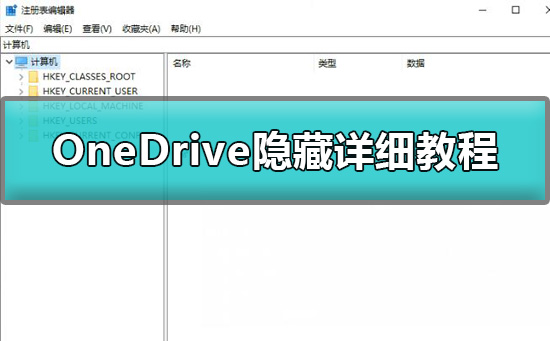
win10怎么隐藏OneDrive:
1.按【Windows+R】,输入【regedit】,打开注册表编辑器。
2.定位到【HKEY_CLASSES_ROOTCLSID{018D5C66-4533-4307-9B53-224DE2ED1FE6}ShellFolder】
3. 修改右边Attributes的值,由【f080004d】改为【 f090004d】
4.重启资源管理器,即可。
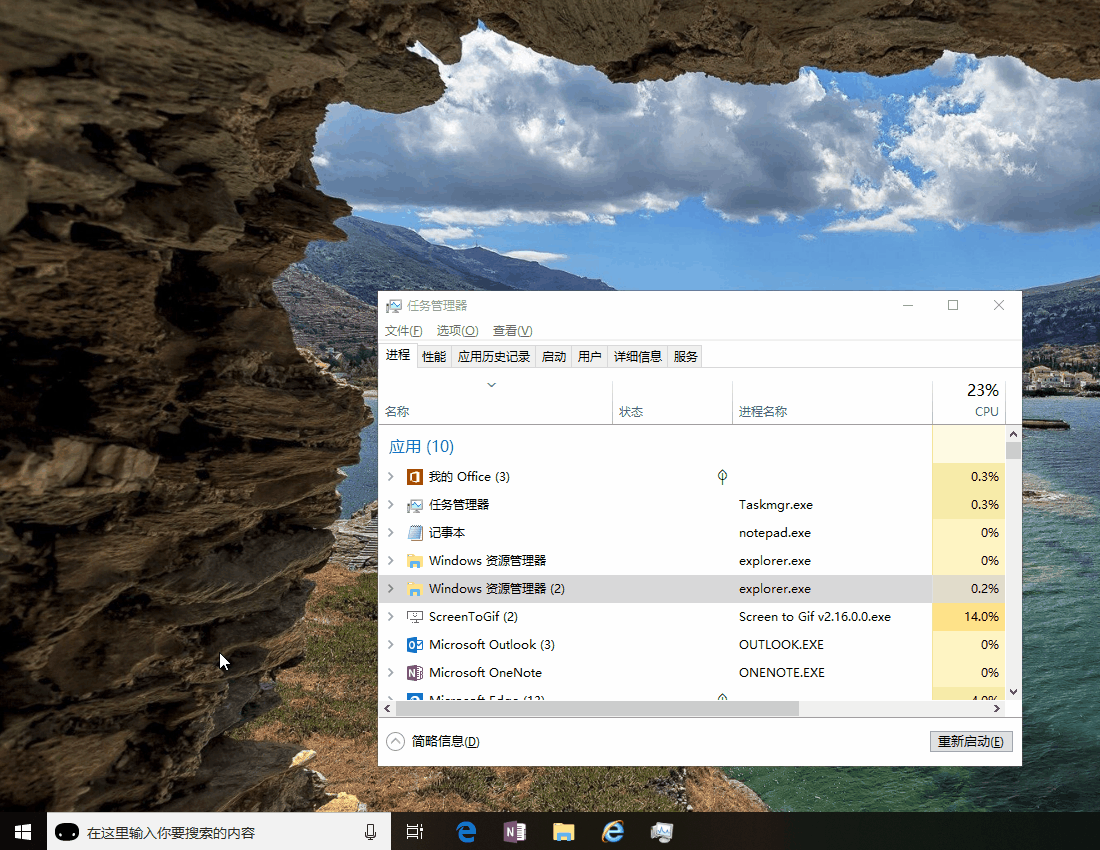
win10怎么隐藏OneDrive?以上就是本站为广大用户们提供的OneDrive隐藏详细教程了,希望能够帮助到广大的用户们,谢谢阅读。
相关文章
- win10时间不准怎么办? 04-04
- Win10管理员Administrator账户开启方法 04-04
- win10蓝屏irql not less or equal教程 03-27
- win10系统总弹出需要新应用打开此ymsgr的解决方法 01-24
- win10待机死机有什么好的处理方法?要怎么解决? 01-21
- win10系统groove播放器无法使用怎么办?win10系统音乐groove无法播放修复教程 01-21
精品游戏
换一批
